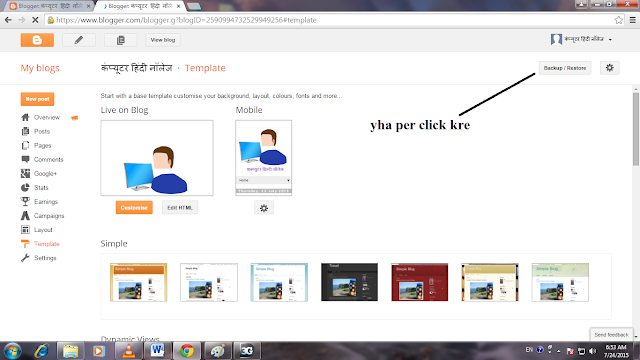कम्प्युटर हिन्दी नॉलेज मे आप सभी दोस्तो का स्वागत है॰
दोस्तो आज मे आप लोगो के लाया हु अछि जानकारी जो की microsft विंडोज 10 के बारे मे है॰ जी हा दोस्तो हम जानते है की जब कम्प्युटर को
चलाने ने के लिए बिल गेट्स ने माइक्रोसॉफ़्ट नाम की कंपनी बनाई ओर एक ऑपरेटिंग
सिस्टम को बनाया जिसे से पूरी दुनिया वाकेफ है॰ माइक्रोसॉफ़्ट विंडोज ऑपरेटिंग
सिस्टम दुनिया की सबसे बड़ी खोज है॰ ओर जिस महान ने इसको बनाया है उसका नाम बिल
गेट्स है॰
यहा क्लिक कर के बिल गेट्स के बारे मे थोड़ा सा जानिए॰
दोस्तो माइक्रोसॉफ़्ट कंपनी दुनिया बहुत बड़ी कंपनी है ओर
सबको मालूम है की विंडोज ऑपरेटिंग सिस्टम को उसने बनाया है जिस से पूरा कम्प्युटर
चलाया जाता है॰
वैसे तो दोस्तो माइक्रोसॉफ़्ट ने फ़र्स्ट वर्शन Dos का
बनाया था उस के बाद 98, 2000 जय से कई वर्शन को कंपनी वाले
ने उपग्रेड किया आज न्यू स्टाइल मे माइक्रोसॉफ़्ट कंपनी ने vista , विंडोज 7, लॉंच किए अभी तक
उसके बाद न्यू वर्शन मे आया विंडोज 8 जिस मे काफी चेंजेस ओर features को ऍड किया गया ओर लोगो की जो प्रोब्लेम थी उसको भी धियान मे लिया गया॰
आज 29/7/2015 बुधवार को एक अनोखी ऑपरेटिंग सिस्टम माइक्रोसॉफ़्ट कंपनी ने लॉंच की जिस मे विंडोज 8 के बाद का
न्यू उपग्रदे वर्शन आया विंडोज 10॰ चलो दोस्तो विंडोज 10 के बारे मे अलग से जानते
है॰
दोस्तो माइक्रोसॉफ़्ट विंडोज 10 ऑपरेटिंग सिस्टम केसी है
उसके बारे मे जानते है न्यूज़ से मिली जानकारी से विंडोज 10 मे ढेर सारे features है॰ जैसे की गेम के लिए सपोर्ट है॰ न्यू बिल्ट इन फोटो मॅप , म्यूजिक , ओर कई सारी एप्लिकेशन भी इंबुईल दी गयी
है॰ विंडोज 10 मे लोककिंग सिस्टम भी दी गयी है जिस मे आप फ़ेस ओर फिंगर प्रिंटिंग
से लॉगिन कर सकते है॰
दोस्तो अब जानते है की विंडोज 7 को किस वर्शन मे उपग्रेड
किया है॰
1॰ WINDOWS 10 HOME EDITION
2. WINDOWS 10 PRO EDITION
3. WINDOWS 10 MOBILE PRO EDITION
4 WINDOWS 10 ENTERPRISE EDITION
5 WINDOWS 10 EDUCATION EDITION
6 WINDOWS 10 MOBILE ENTERPRICE
दोस्तो इतने वर्शन उपग्रेड किए है॰ आए सभी वर्शन के बारे मे
थोड़ा सी जानकारी लेते है॰
विंडोज की जो होम एडिशन है उस मे हम लोग अपने पर्सनल पीसी
या लैपटाप पे यूस कर सकते है॰
विंडोज की जो प्रो एडिशन है उस को हम लोग ऑफिस या कोई बड़ी
कॉर्पोरेट कंपनी मे यूस कर सकते है॰
विंडोज की जो मोबाइल एडिशन है वो विंडोज मोबाइल लॉंच हुये
है उस मे यूस कर सकते है॰
विंडोज की enterprice एडिशन है उसको हम लोग बिज़नस मे
यूस कर सकते है॰
ओर विंडोज की जो एडुकेशन एडिशन है उसको हम लोग एडुकेशन related
यूस कर सकते है॰
दोस्तो जब आप विंडोज 10 को उपग्रेड करें गै फ़र्स्ट आप के
पीसी या लैपटाप को स्कैन करेगा अगर आप के पीसी supported है तो उपग्रदे
होगा ओर उपग्रेड की नोटिफ़िकेशन या पॉप उप आप को इंटरनेट कनैक्ट करें गै तभी मिल
सकता है या आप को official साइट से उपग्रदे करना पड़ेगा॰
तो दोस्तो ये थी विंडोज 10 के बारे मे जानकारी जो हमको
न्यूज़ से मिली थी ये पोस्ट मेरी आप लोगो को पसंद आई हो तो उनको शेर करे ओर लाइक
करे ओर मौजे कमेंट भी करे॰
धन्यवाद
फेस्बूक का पेज लाइक करे
गूगल+ को फॉलो करे
यूट्यूब चैनल सबस्क्रायब करे